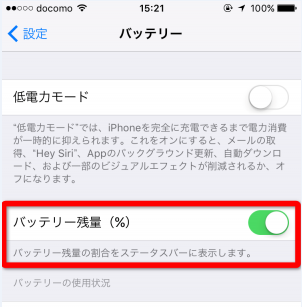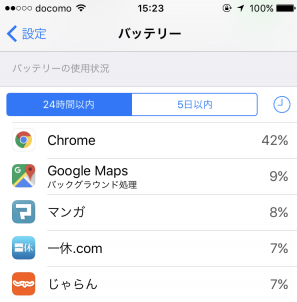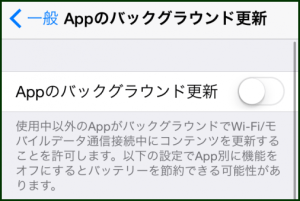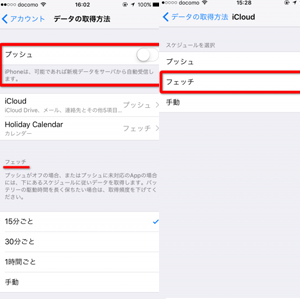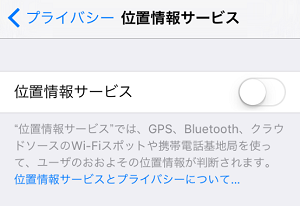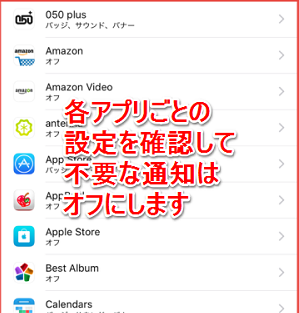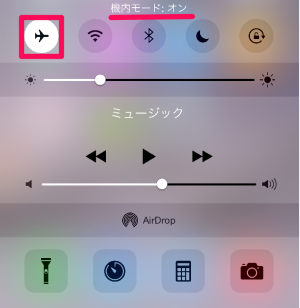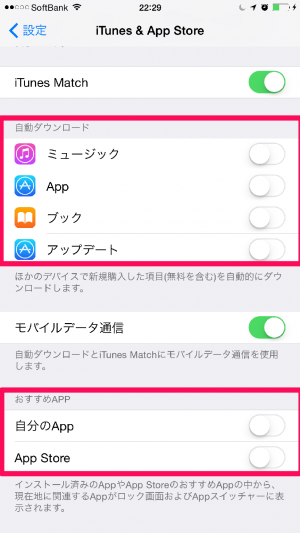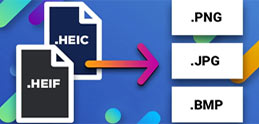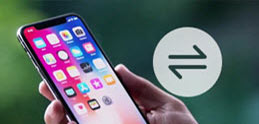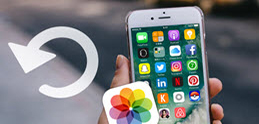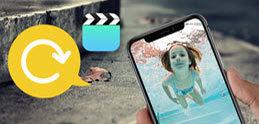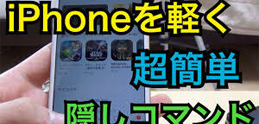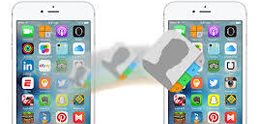iPhone�o�b�e���[�����ݒ�16�F�������b�N�܂ł̎��Ԃ�Z���ݒ肷��
iPhone�𑀍삵�Ȃ��ƈ�莞�Ԍo�ߌ�A�f�B�X�v���C�������I�ɏ������邪�A���̎��Ԃ�Z�����邱�ƂŃo�b�e���[���Ղ�ߖ�ł���B�f�B�X�v���C�̓_�����Ԃ�}���邱�Ƃ��ł��邩�炾�B
iPhone�o�b�e���[�쓮���Ԃ�����������@�́u�ݒ�v�A�v�������ʕ\���Ɩ��邳���������b�N�Ɛi�ށB�������b�N�܂ł̎��Ԃ��u30�b�v��u1���v�ȂǁA�Ȃ�ׂ��Z�߂̎��Ԃɐݒ肵�Ă������Ƃ��������߂���B
iPhone�o�b�e���[�����ݒ�17�FSiri��Spotlight�������I�t�ɂ���
iPhone�̃p�[�\�i���A�V�X�^���g�@�\�ł���uSiri�v��A�z�[����ʂ����ɃX���C�v���ČĂяo���ėl�X�ȏ��������ł���uSpotlight�����v�ł����A�o�b�N�O���E���h�Ȃǂŏ����������Ȃ��Ă��邽�߃o�b�e���[�����Ղ���B���i���痘�p���Ă��Ȃ���A�ݒ���I�t���邱�ƂŐߖ�ł���B
Siri�́u�ݒ�v�A�v������Siri�Ɛi��ŁASiri�̃X�C�b�`���I�t�ɂ��邱�ƂŖ������ł���B
�܂�Spotlight�����́A�u�ݒ�v�A�v�������ʁ�Spotlight�����Ɛi��ŁASiri�̌������̍��ڂ��I�t�ɂ���B����ɉ����̌������Ȃ��Ă��������ڂ��O���Ă����܂��傤�B
iPhone�o�b�e���[�����ݒ�18�F�������ʂ����炷
�A�C�R���������ƃA�C�R������яo�ăA�v����ʂɈړ�����悤�Ȏ������ʂ����邪�A������I�t�ɂ��邱�Ƃɂ����iPhone�ߓd���邱�Ƃ��o����B����ɁA�������ʂ��I�t�ɂ���ƁA�������葬���Ȃ�B
iPhone�o�b�e���[�������ԑ��₷���߂̑���菇�F
1�AiOS�f�o�C�X�ŁA�u�ݒ�v�A�v�����N������;
2�A�u��ʁv�@>�@�u�A�N�Z�V�r���e�B�v�̏��Ƀ^�b�v����;
3�A�u���o���ʂ����炷�v���u�I���v�ɂ���B
iPhone�o�b�e���[�����ݒ�19�F���M���̐ݒ��������
���[����d�b�Ȃǂ̒��M���ɁA���C�g��������o�C�u���[�V�������U������ݒ�ɂ��Ă���ƁA���̕��d�r�������B�s�v�Ȃ��̂̓I�t�ɂ��Ă��܂��܂��傤�B
iPhone�o�b�e���[�������ԑ��₷���߂̑���菇�F
�z�[����ʂ���u�ݒ�v���N�����A�u�T�E���h�v���^�b�v����B�o�C�u���[�V�������I��(��)����I�t(��)�ɂ���B
iPhone�o�b�e���[�����ݒ�20�F�f�f/�g�p�f�[�^�𑗂�Ȃ�
�������M����ݒ�ɂ��Ă���ƁA����I�ɃA�b�v���ɐf�f/�g�p�f�[�^��������B���̕���͂�d�r��������̂ŁA�s�v�ł���I�t�ɂ��܂��傤�B
iPhone�o�b�e���[�������ԑ��₷���߂̑���菇�F
1�A�z�[����ʂ���u�ݒ�v���N�����A�u�v���C�o�V�[�v���^�b�v����B���ɃX�N���[�����āu�f�f/�g�p�v���^�b�v����;
2�A�����āu���M���Ȃ��v���^�b�v���ă`�F�b�N�}�[�N�����܂��傤�B
iPhone�o�b�e���[�����ݒ�21�F�t�F�C�X�_�E�����m�@�\�����p����
iOS 9�ȍ~�𓋍ڂ���iPhone 5s�ȍ~��iPhone�ł́A���Ȃǂɒu���ۂɉ�ʂ��������ɂ��Ă��������Ńo�b�e���[�����}���邱�Ƃ̂ł���u�t�F�C�X�_�E�����m�iFacedown detection�j�v�@�\�����ڂ���Ă���B
iPhone�̉�ʂ��������ɂ��Ēu���Ă����ƁA�������ʂ̏�ɔz�u����Ă���Z���T�[�����m���āA�ʒm�����Ă���ʂ��I���ɂ��Ȃ��@�\���B�ʒm���p�ɂɓ͂��l�Ȃ�A���̓x�ɉ�ʂ��I���ɂ����ɍςނ̂ł���Ȃ�̏ȓd�͌��ʂ����҂ł���B
iPhone�o�b�e���[�����ݒ�22�F���o�C���o�b�e���[�𗘗p����
Apple��2015�N12���AiPhone 6s�p�̃o�b�e���[�����P�[�X�uiPhone 6s Smart Battery Case�v�ЃI�����C���V���b�v�Ŕ������B���i��1��1800�~�i�ŕʁj�ŁAiPhone 6��iPhone 7�Ƃ��݊���������B
�J���[�o���G�[�V�����̓`���R�[���O���[�ƃz���C�g��2�F�B�ʘb�͍ő�25���ԁALTE�ɂ��C���^�[�l�b�g���p�͍ő�18���ԁA�r�f�I�Đ��͍ő�20���Ԃɉ��������Ƃ��Ă���B�o�b�e���[�ߖ�Ƃ͈قȂ邪�A�O�t���o�b�e���[�������Ă��邱�Ƃ̈��S���͑傫���ł��傤�B

 FAQ
FAQ ����K�C�h
����K�C�h

 iPhone�o�b�e���[�ߖ�
iPhone�o�b�e���[�ߖ�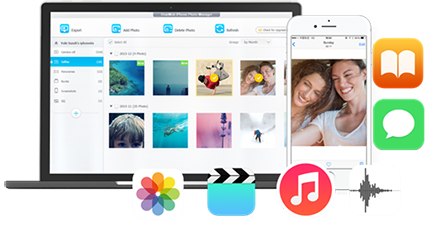


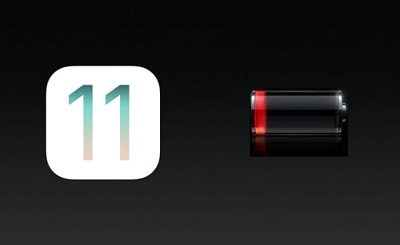
 �_�E�����[�h���Ďg���Č��Ă��������B���S�t���[������I�I
�_�E�����[�h���Ďg���Č��Ă��������B���S�t���[������I�I